Datenschutz- und Sicherheitseinstellungen in OS X verstehen, um Ihre Daten sicher zu halten

Wenn Sie OS X verwenden, haben Sie wahrscheinlich seine Sicherheitseinstellungen mehrfach durchgelesen. Diese Voreinstellungen sind ziemlich einfach, aber es gibt einige bemerkenswerte Merkmale, die weitere Exploration erfordern.
Systemsicherheit sollte immer eines der Hauptanliegen eines Benutzers sein. Wir sprechen nicht nur von starken Passwörtern und Firewalls, es gibt noch weitere Überlegungen, die Sie vornehmen möchten, wie zum Beispiel die Verschlüsselung Ihrer Festplatte, welche Dienste Ihren Standort abfragen können und welche Apps Sie installieren können.
Die Sicherheitsbedenken auf modernen Systemen ist ziemlich weit und breit, zum Glück haben die meisten Betriebssystemhersteller Wege entwickelt, um es für Benutzer ziemlich einfach und schmerzlos zu machen. Android hat beispielsweise die Anzeige seiner Benachrichtigungen verbessert, sodass Sie vertrauliche Benachrichtigungsinhalte auf dem Sperrbildschirm ausblenden können. In der Zwischenzeit können iPhone und iPad Benutzer ihre Geräte mühelos mit ihren Fingerabdrücken entsperren.
VERWANDT: Hinzufügen zusätzlicher Touch ID Fingerabdrücke zu iPhone oder iPad
Mit dieser Art von Verbesserungen und Verbesserungen, Gerätesicherheit und Der Schutz der Privatsphäre ist eine wichtige Überlegung, ohne lästig zu sein, und kann sogar Spaß machen.
OS X ist offensichtlich nicht anders, und weil Ihr Mac genauso wahrscheinlich ein Kandidat für Hacking, Spionage und andere ist Bei Angriffsarten ist es sinnvoll zu verstehen, welche Möglichkeiten es hinsichtlich Sicherheit und Datenschutz bietet.
Was die allgemeinen Optionen tun
Um auf Ihre "Sicherheit & Datenschutz" -Präferenzen zuzugreifen, öffnen Sie zuerst das System Einstellungen im Dock oder mit Spotlight, um danach zu suchen. Sobald Sie die "Sicherheit & Datenschutz" -Präferenzen geöffnet haben, sehen Sie, dass es vier Registerkarten gibt.
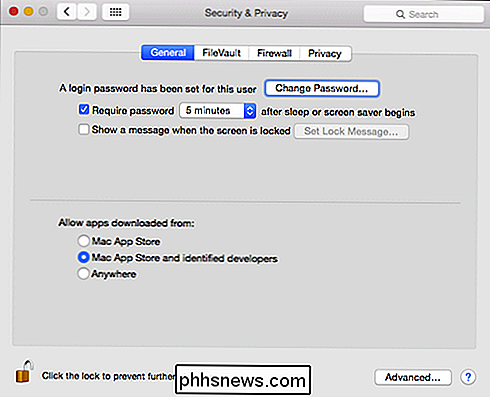
Die Einstellungen "Sicherheit & Datenschutz" müssen zuerst mit Ihrem Systempasswort entsperrt werden, um auf die meisten Optionen zuzugreifen.
Um die meisten Änderungen vorzunehmen, müssen Sie zuerst auf das Schlosssymbol klicken und Ihr Passwort eingeben.
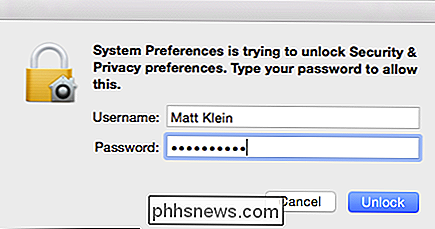
Die "Allgemein" -Optionen geben Benutzern die Möglichkeit, ihre Passwörter zu ändern und das Zeitlimit für das Entsperren festzulegen Computer, nachdem der Computer schläft oder der Bildschirmschoner aktiviert wird.
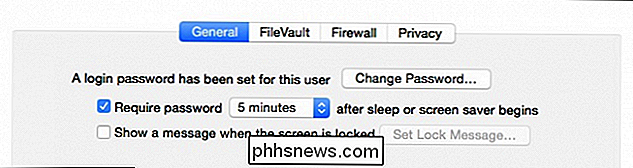
Der folgende Abschnitt ist sehr wichtig, da Sie festlegen können, welche Apps installiert werden können. Sie können sie nur auf Mac App Store-Apps, App Store und Apple-Apps von "identifizierten Entwicklern" oder Apps von überall beschränken.
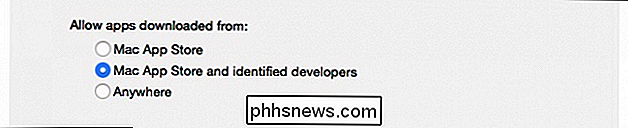
Wir empfehlen, dies nicht auf "Überall" zu setzen. Die mittlere Option ist normalerweise der beste Kompromiss zwischen Systemsicherheit und Benutzerfreundlichkeit.
Schließlich gibt es ganz unten eine persistente "Advanced ..." - Schaltfläche.
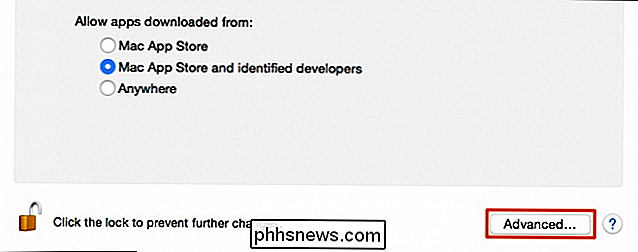
Jeder Mac-Benutzer sollte zumindest wissen, dass Diese erweiterten Optionen. Es ist wahrscheinlich, dass die Kennwortsperre ausreichend ist, aber wenn Sie einen Computer freigeben und vergessen, sich abzumelden, müssen mindestens andere Benutzer nicht darauf warten, dass Sie sie entsperren und abmelden, damit sie sie verwenden können.
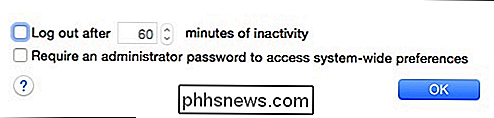
Diese sind gute Möglichkeiten, zumindest darüber Bescheid zu wissen, auch wenn Sie sie nie benutzen.
Wie gesagt, diese erweiterten Optionen sind persistent, was bedeutet, dass sie am unteren Rand der "Sicherheit & Datenschutz" -Präferenzen erscheinen, egal welchen Tab Sie verwenden verwenden
Verschlüsselung verhindert alle Arten von Problemen
Die Attraktivität der Verschlüsselung Ihrer Festplatte läuft im Grunde darauf hinaus: Wenn Ihr Laptop verloren geht oder gestohlen wird, könnte jemand möglicherweise noch die Daten darauf lesen. Verschlüsseln bedeutet, dass niemand auf diese Daten zugreifen kann, wenn sie das Passwort zum Entschlüsseln nicht kennen. Offensichtlich ist der Schwachpunkt die tatsächliche Stärke des Passworts, aber die Verschlüsselung stellt einen Schutzschirm gegen alle außer den entschlossensten und geschicktesten Diebe dar.
Die Verschlüsselungsfunktion von OS X heißt FileVault und kann auf der Registerkarte "FileVault" aktiviert werden .
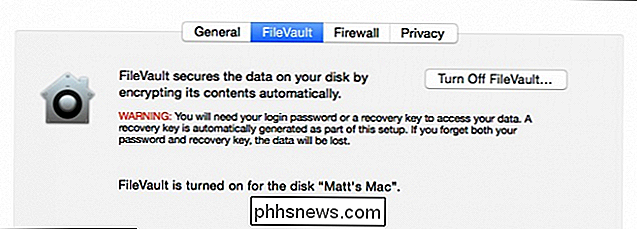
Das Verschlüsseln Ihrer Systemdiskette ist nicht notwendig, aber Sie sollten es in Betracht ziehen, wenn Sie die Sicherheit ernst nehmen.
Das Verschlüsseln der Festplatte Ihres Macs ist ein recht unkomplizierter Vorgang, und wenn Sie es noch nicht gemacht haben, empfehlen wir Ihnen dies zu tun so schnell wie möglich.
Eindringlinge mit der Firewall fernhalten
Eine Firewall ist notwendig, um Angriffen von außen vorzubeugen. Wenn Ihre Firewall aktiviert ist, werden alle nicht autorisierten Anwendungen, Programme und Dienste von der Annahme eingehender Verbindungen ausgeschlossen.
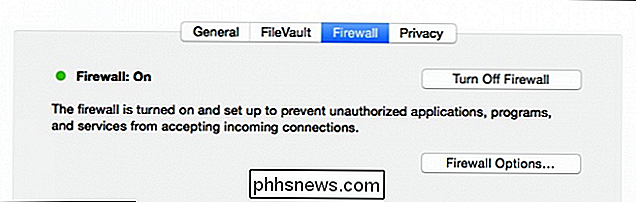
Durch Klicken auf die Schaltfläche "Firewall-Optionen ..." können Sie "Alle eingehenden Verbindungen blockieren" oder diktieren, welche Apps und Dienste verfügbar sind speziell erlaubt oder blockiert.
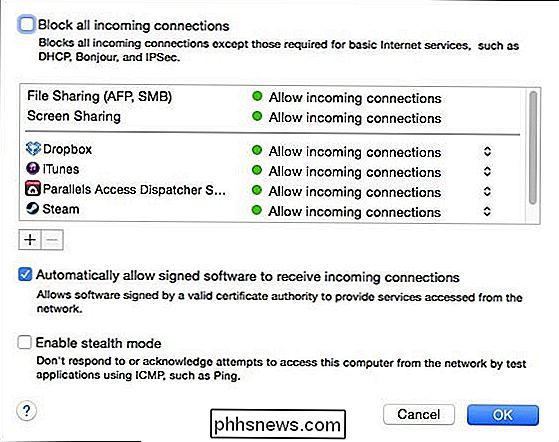
Wenn Sie sich immer noch nicht sicher sind, ob Sie die Firewall auf Ihrem Mac aktivieren müssen, können Sie mehr darüber erfahren und erfahren, wie es funktioniert und damit eine fundierte Entscheidung treffen.
Der All-Important Privacy Options
Wir kommen endlich zum Thema, dem "Privacy" -Reiter. Hier sind ein paar wichtige Punkte, auf die Sie achten sollten, also springen wir direkt hinein.
Zum Starten können die "Ortungsdienste" vollständig deaktiviert werden, oder Sie können bestimmte Apps, die sie verwenden, selektiv deaktivieren.
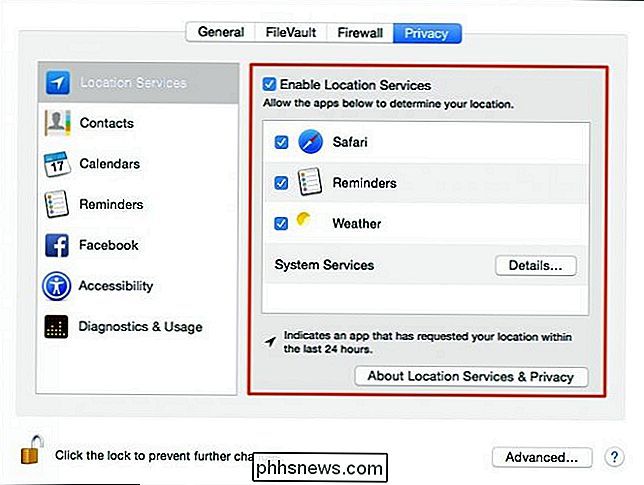
Klicken Sie auf die Schaltfläche "Details ..." neben "Systemdienste", um standortbasierte Spotlight-Vorschläge zu deaktivieren. Sie können auch das Menüleisten-Symbol anzeigen, wenn System Services Ihren Standort anfordert.
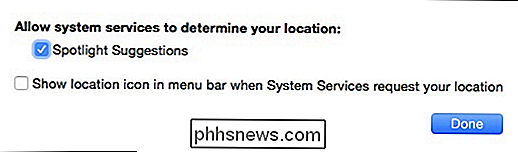
Wenn Sie "Spotlight-Vorschläge" aktiviert haben, werden standortbasierte Ergebnisse bei Spotlight-Suchen angezeigt.
Wenn Sie beschränken möchten, auf welche Apps Zugriff besteht Ihre Kontakte, dann müssen Sie dies in der Privatsphäre "Kontakte" Abschnitt tun. Deaktivieren Sie einfach alle Apps, die Sie blockieren möchten.
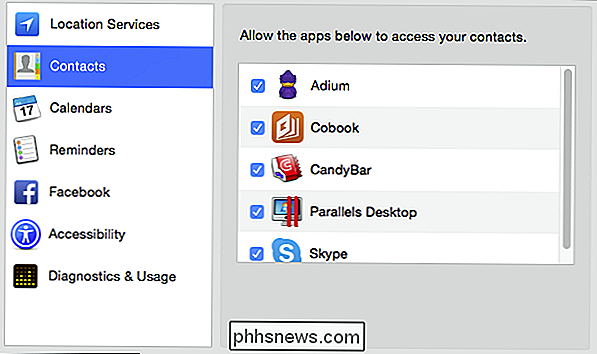
Sehen Sie sich auch die Optionen "Diagnose und Verwendung" an, in denen Sie Crash-, Diagnose- und Nutzungsdaten für Apple auswählen oder ablehnen können.
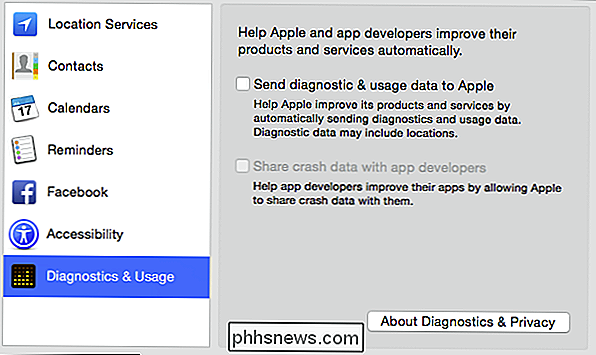
Sie ' Ich werde wahrscheinlich ein wenig über die "Datenschutz" -Optionen verweilen, nur um sicherzustellen, dass Sie alles so haben, wie Sie wollen. Seien Sie nicht schüchtern, indem Sie alle anderen Kategorien durchgehen und sehen, welche Maßnahmen Sie ergreifen können, um Ihre Identität zu schützen.
Ihre Sicherheit und Privatsphäre ernst zu nehmen, selbst auf einem notorisch sicheren System wie OS X, wird immer an der Spitze stehen der besten Praktiken des Computers. Zumindest dann, wenn Sie nicht vorhaben, die Firewall von OS X zu verwenden oder Ihr Systemlaufwerk zu verschlüsseln, verdienen die allgemeinen und Datenschutzoptionen, die wir besprochen haben, sicherlich sorgfältige Aufmerksamkeit.
Vergessen Sie nicht, wir schätzen Ihre Kommentare, Fragen und Vorschläge. Wenn Sie Feedback haben, das Sie gerne bei uns hinterlassen möchten, sprechen Sie bitte in unserem Diskussionsforum.

So erstellen Sie iPhone Erinnerungen für, wenn Sie in und aus Ihrem Auto kommen
Wir alle haben diese Zeiten, wenn wir etwas erinnern müssen, bevor wir das Haus verlassen oder zurückkehren, aber immer scheinen vergessen. Mit iOS können Sie jedoch Erinnerungen festlegen, die ausgelöst werden, wenn Sie in Ihr Auto ein- oder aussteigen. Die Einrichtung von situativen oder standortbasierten Erinnerungen funktioniert überall und für viele Dinge, die Sie tun.

Fünf lohnende Anwendungen für den privaten Browser-Modus (neben dem Porno)
Die Leute kichern über den privaten Browser-Modus, aber es ist nicht nur für Pornografie. In der Tat ist es nicht nur für das Surfen privat - es hat andere Verwendungen. Es heißt Inkognito-Modus in Chrome, Private Browsing in Firefox und Safari und InPrivate Browsing in Microsoft Edge und Internet Explorer - aber es ist im Wesentlichen die gleiche Funktion in all diesen Browsern.



